Introdução
Conectar fones de ouvido Bluetooth ao seu Mac Air pode melhorar muito sua experiência diária de audição, permitindo conveniência e liberdade de movimento. Quer você esteja trabalhando, assistindo a um filme ou ouvindo música, os fones de ouvido sem fio oferecem uma solução de áudio perfeita. Neste guia, vamos orientá-lo pelas etapas fáceis para conectar os fones de ouvido Bluetooth ao seu Mac Air, garantindo uma experiência sonora ininterrupta e de alta qualidade.

Compreendendo a Tecnologia Bluetooth
Antes de prosseguir, vamos dedicar um momento para entender como a tecnologia Bluetooth funciona. O Bluetooth conecta dispositivos sem fio usando ondas de rádio em curtas distâncias, tornando-o ideal para periféricos como fones de ouvido. Entender seu funcionamento pode ajudar a mitigar problemas de conectividade e otimizar o desempenho. Estar ciente da compatibilidade de versão do Bluetooth e das velocidades de transferência de dados garantirá ainda mais uma experiência de áudio suave.

Preparando Seus Dispositivos para Conexão
A preparação é fundamental para alcançar uma conexão perfeita. Aqui estão etapas preliminares importantes:
-
Verifique a Compatibilidade e os Níveis de Bateria: Confirme que seus fones de ouvido são compatíveis com a versão Bluetooth do seu Mac Air. Certifique-se de que ambos os dispositivos estão totalmente carregados para evitar interrupções.
-
Atualize o Software e o Firmware: Certifique-se de que seu Mac Air está executando a versão mais recente do software, pois as atualizações geralmente incluem melhorias de conectividade. Além disso, verifique se há atualizações de firmware nos seus fones de ouvido para garantir o desempenho ideal.
Passando da preparação, vamos nos aprofundar nas etapas detalhadas para emparelhar esses dispositivos.
Processo de Conexão Passo a Passo
Com ambos os dispositivos prontos, siga estas orientações para emparelhar seus fones de ouvido Bluetooth com seu Mac Air:
-
Acesse as Configurações de Bluetooth: Clique no menu Apple no canto superior esquerdo da tela; selecione ‘Preferências do Sistema’, depois ‘Bluetooth’.
-
Emparelhe Seus Fones de Ouvido: Certifique-se de que os fones de ouvido estão ligados e em modo de emparelhamento (consulte as instruções do fabricante, se necessário). Eles devem aparecer na lista de dispositivos disponíveis; clique em ‘Conectar’ ao lado do nome dos fones de ouvido.
-
Confirme a Conexão e Teste o Áudio: Após a conexão, reproduza áudio para confirmar; ajuste o volume e certifique-se de que o som está claro e sem cortes.
Se surgirem problemas de conexão, a solução de problemas deve ser o próximo passo.
Solução de Problemas de Conexão
Mesmo com um processo simples, você pode encontrar problemas. Veja como lidar com problemas comuns:
-
Resolver Erros de Emparelhamento: Se os fones de ouvido não aparecerem como dispositivos disponíveis, certifique-se de que estão em modo de emparelhamento e próximos ao seu Mac Air. Reiniciar ambos os dispositivos pode resolver problemas menores.
-
Melhorar a Estabilidade da Conexão: Para corrigir desconexões frequentes, verifique se há interferência de outros dispositivos Bluetooth. Reemparelhe seu dispositivo para resolver preocupações persistentes.
Abordando essas etapas de solução de problemas, vamos explorar como melhorar ainda mais as experiências de áudio.
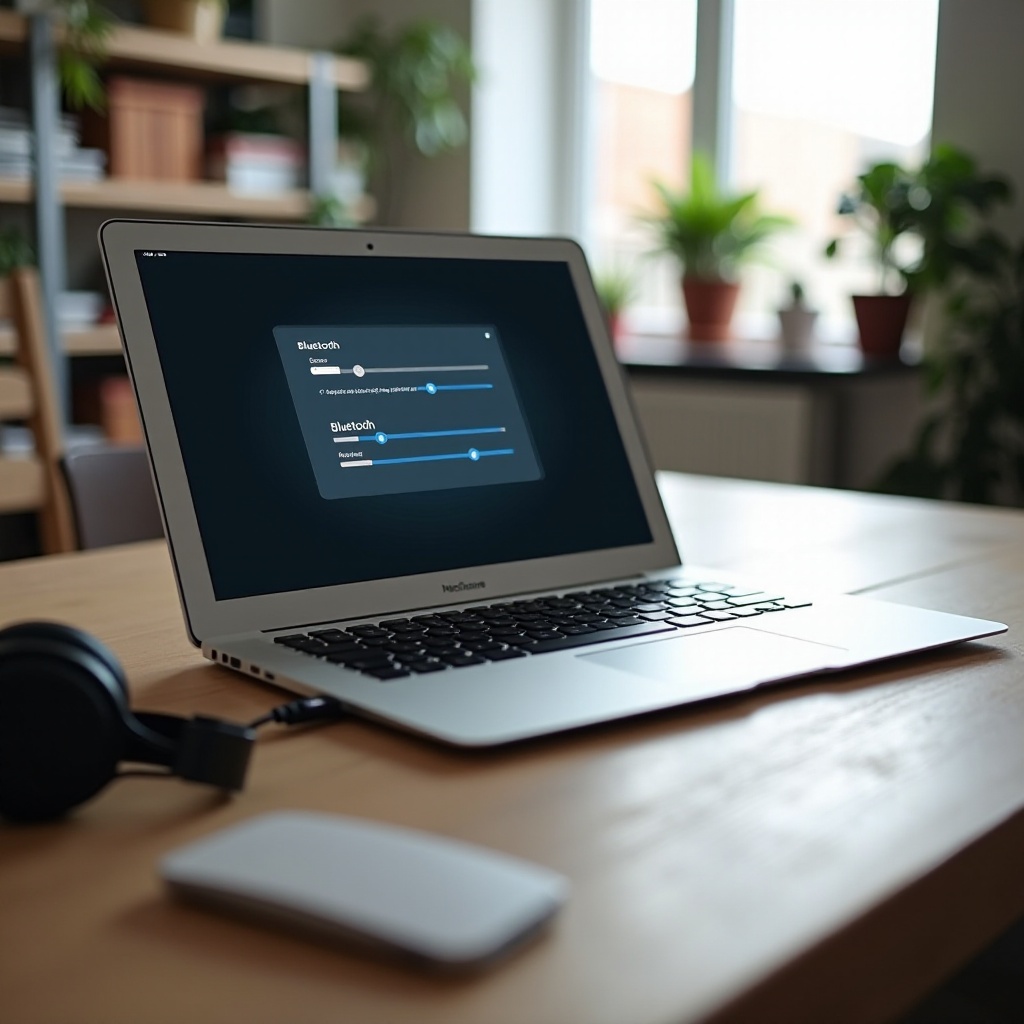
Dicas para Melhorar Experiências de Áudio
Além da configuração básica de conexão, considere estas dicas para melhorar sua experiência de audição:
-
Personalizar Preferências de Som: Acesse ‘Preferências do Sistema’, depois ‘Som’ para ajustar as configurações de áudio, como equilíbrio e reforço de graves.
-
Utilizar Recursos de Reconexão Automática: Alguns fones de ouvido possuem recurso de reconexão automática, permitindo conexão imediata quando ligados próximos ao Mac Air. Consulte o manual dos seus fones de ouvido para ativação—este recurso melhora a conveniência.
Com essas dicas avançadas, aproveite uma experiência de áudio excepcional e ininterrupta. Vamos resumir nossos pontos principais.
Conclusão
Conectar fones de ouvido Bluetooth ao seu Mac Air é simples e gratificante, oferecendo flexibilidade e uma experiência de áudio aprimorada. Ao seguir as etapas descritas e incorporar dicas adicionais, garanta um processo de conexão suave e agradável.
Perguntas Frequentes
Como corrigir cortes de áudio ao usar fones de ouvido Bluetooth com Mac Air?
Certifique-se de que seus dispositivos estejam em proximidade e reduza possíveis interferências de outros dispositivos próximos.
Posso conectar vários dispositivos Bluetooth ao meu Mac Air ao mesmo tempo?
Sim, vários dispositivos podem se conectar simultaneamente, mas a saída de áudio é suportada para apenas um dispositivo.
O que devo fazer se os meus fones de ouvido não aparecerem na lista de dispositivos Bluetooth?
Certifique-se de que os fones de ouvido estejam no modo de pareamento dentro de um alcance próximo. Reinicie ambos os dispositivos e confirme se o Bluetooth está habilitado.
